Tisk etikety disku z počítače
Toto téma popisuje, jak vytisknout fotografie na potisknutelný disk pomocí aplikace Easy-PhotoPrint Editor.
 Důležité
Důležité
-
Víceúčelovou přihrádku nepřipájejte, dokud se nezobrazí zpráva s výzvou ke vložení potisknutelného disku. Mohlo by dojít k poškození tiskárny.
-
Spusťte nástroj Easy-PhotoPrint Editor.
V systému Windows:
Následující postup vychází z prostředí počítače s operačním systémem Windows 10.
Z nabídky Start vyberte možnost Všechny aplikace (All apps) > Canon Utilities > Easy-PhotoPrint Editor.
V systému macOS:
Z nabídky Přejít (Go) ve Finder, vyberte možnost Aplikace (Application) a poklepejte na složku Canon Utilities > složku Easy-PhotoPrint Editor a nakonec na ikonu Easy-PhotoPrint Editor.
-
Klepněte na ikonu Etikety disku (Disc Labels) (A).
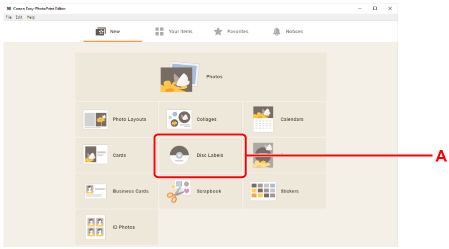
-
Vybrat šablonu (B).
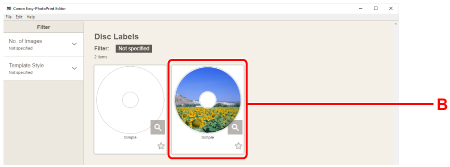
-
Vyberte typ potisknutelného disku (C) a poté možnost Další (Next) (D).
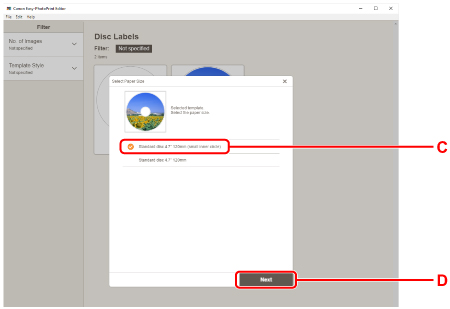
-
Klepněte na tlačítko Procházet (Browse) (E) v nabídce Z počítače (From computer)a vyberte složku s fotografiemi, které chcete vytisknout.
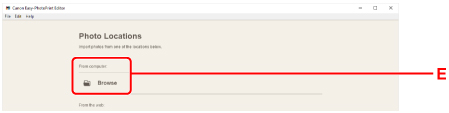
-
Klepněte na fotografie (F), které chcete vytisknout, a vyberte možnost Otevřít (Open) (G).
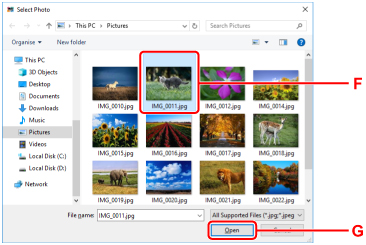
-
Upravte etiketu disku a vyberte možnost Další (Next) (H).
Můžete změnit pozadí nebo přidat text.
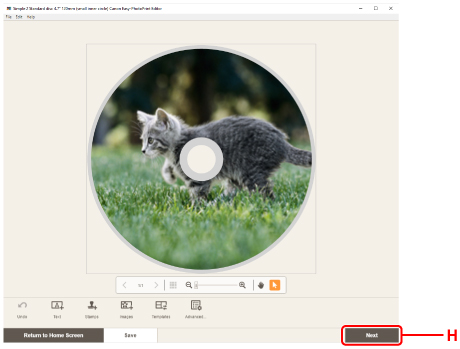
-
Otevřete ovládací panel (I) až do vodorovné polohy.
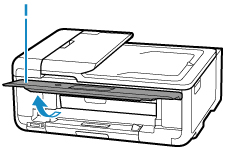
-
V Nastavení tisku (Print Settings) (J) zadejte počet kopií a další volby.
V systému Windows:
Zadejte počet kopií, název tiskárny a další volby.
V systému macOS:
Zadejte počet kopií a další volby.
-
Spusťte tisk.
V systému Windows:
Klepněte na tlačítko Tisknout (Print) (K).
V systému macOS:
Klepněte na tlačítko Další (Next). Jakmile se otevře dialogové okno Tisk, zadejte název modelu a další volby a klepněte na tlačítko Tisk (Print).
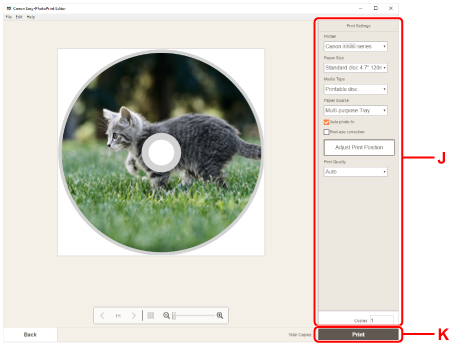
-
Když se na dotykové obrazovce tiskárny zobrazí zpráva s výzvou k vložení potisknutelného disku, vyjměte kazetu z tiskárny a potom odpojte víceúčelovou přihrádku zezadu z kazety.
Vložte odstraněnou kazetu zpět do tiskárny.
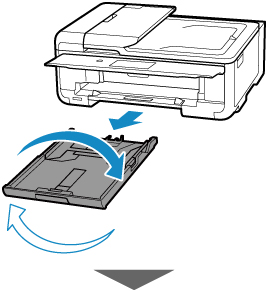
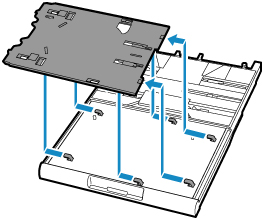
-
Otevřete vodítko víceúčelové přihrádky (L) a zcela jej zatlačte.
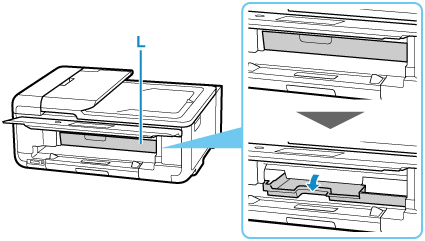
-
Potisknutelný disk vložte do víceúčelové přihrádky.
-
Potisknutelný disk vložte TISKOVOU STRANOU SMĚREM NAHORU a v dolní části jej zatlačte do západky (M).
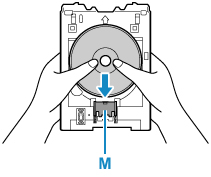
-
Při současném zatažení západky s potisknutelným diskem vložte vrchní část potisknutelného disku do štěrbiny (N).
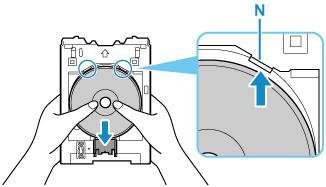
-
-
Víceúčelovou přihrádku umístěte do vodítka víceúčelové přihrádky.
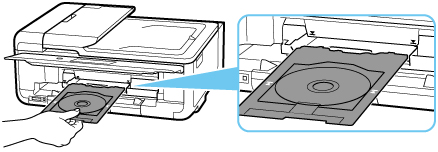
-
Víceúčelovou přihrádku zasuňte přímo ve vodorovném směru, dokud není šipka (
 ) na vodítku víceúčelové přihrádky přibližně zarovnána se šipkou (
) na vodítku víceúčelové přihrádky přibližně zarovnána se šipkou ( ) na víceúčelové přihrádce.
) na víceúčelové přihrádce.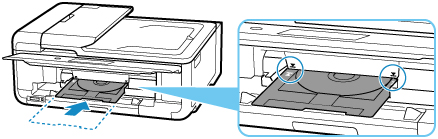
-
Na dotykové obrazovce tiskárny vyberte možnost OK.
Víceúčelová přihrádka se zasune do tiskárny a zahájí se tisk.
-
Po dokončení tisku vytáhněte víceúčelovou přihrádku z tiskárny a vyjměte ji.
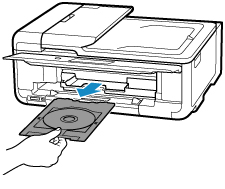
-
Při současném zatažení západky (M) vytáhněte potisknutelný disk ze štěrbiny (N) víceúčelové přihrádky a vyjměte jej.
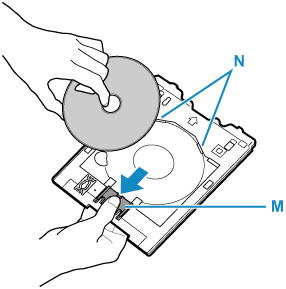
 Poznámka
Poznámka
-
Aplikace Easy-PhotoPrint Editor umožňuje tisk fotografií s různými rozvrženími na etiketu disku.

